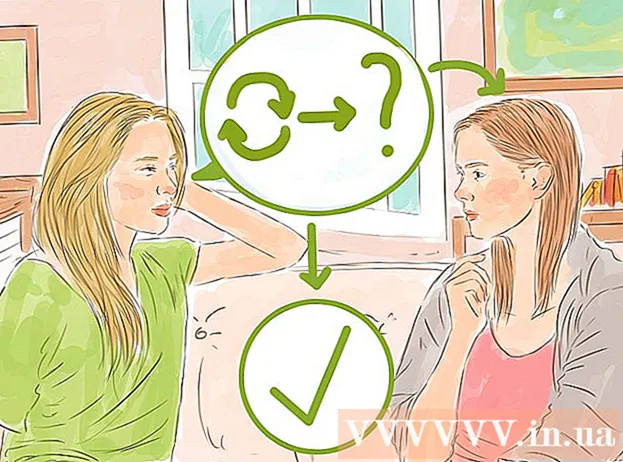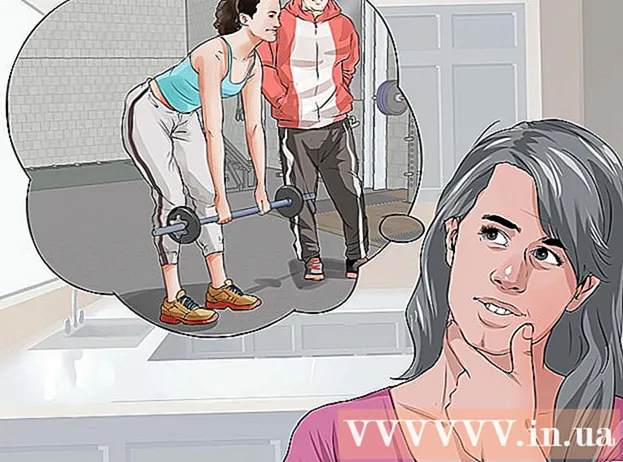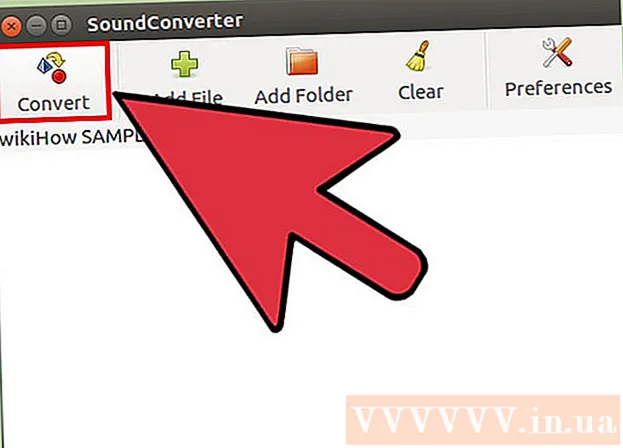מְחַבֵּר:
Frank Hunt
תאריך הבריאה:
11 מרץ 2021
תאריך עדכון:
27 יוני 2024

תוֹכֶן
תמונות בחומר מודפס משפרות את המידע, הופכות אותו למעניין יותר מבחינה ויזואלית ומעוררות רגשות. אדובי אינדיזיין היא תוכנת שולחן עבודה המאפשרת למשתמשים ליצור מגוון מוצרים להדפסה. הידיעה כיצד להוסיף תמונות ל- InDesign מאפשרת ליצור מסמכים מושכים שיהיו גם מושכים מבחינה ויזואלית.
לדרוך
 פתח את Adobe InDesign.
פתח את Adobe InDesign. פתח את מסמך InDesign שבו ברצונך לעבוד. עשה זאת על ידי בחירת קובץ> פתח מלוח הבקרה של סביבת העבודה שלך. אם אין לך מסמך InDesign קיים לעבוד בו, תצטרך ליצור מסמך חדש על ידי בחירת קובץ> חדש> מסמך וציינו את ההגדרות עבור המסמך החדש.
פתח את מסמך InDesign שבו ברצונך לעבוד. עשה זאת על ידי בחירת קובץ> פתח מלוח הבקרה של סביבת העבודה שלך. אם אין לך מסמך InDesign קיים לעבוד בו, תצטרך ליצור מסמך חדש על ידי בחירת קובץ> חדש> מסמך וציינו את ההגדרות עבור המסמך החדש.  בלוח הבקרה של InDesign, לחץ על קובץ> מקום. נווט לקובץ התמונה שברצונך לייבא ולחץ פעמיים על שם הקובץ.
בלוח הבקרה של InDesign, לחץ על קובץ> מקום. נווט לקובץ התמונה שברצונך לייבא ולחץ פעמיים על שם הקובץ.  גרור את התמונה למיקום הרצוי ולחץ על העכבר.
גרור את התמונה למיקום הרצוי ולחץ על העכבר. שנה את גודל התמונה במידת הצורך על ידי בחירת התמונה באמצעות הכלי Select ולחיצה על אחת הידיות (ריבועים קטנים) הממוקמת על המסגרת. גרור את הידית תוך כדי לחיצה ממושכת על מקשי הבקרה וה- Shift (או ב- Mac, Command + Shift). על ידי לחיצה ממושכת על מקש Shift, תוכלו לכוונן את גודל התמונה. אם אתה רוצה לחתוך חלק מסוים בתמונה שלך, פשוט החזק את מקש Control לחוץ תוך כדי גרירת הידית. ניתן גם להזין ערכים מדויקים לגובה ורוחב התמונה בשדות גובה ורוחב הנמצאים בלוח הבקרה.
שנה את גודל התמונה במידת הצורך על ידי בחירת התמונה באמצעות הכלי Select ולחיצה על אחת הידיות (ריבועים קטנים) הממוקמת על המסגרת. גרור את הידית תוך כדי לחיצה ממושכת על מקשי הבקרה וה- Shift (או ב- Mac, Command + Shift). על ידי לחיצה ממושכת על מקש Shift, תוכלו לכוונן את גודל התמונה. אם אתה רוצה לחתוך חלק מסוים בתמונה שלך, פשוט החזק את מקש Control לחוץ תוך כדי גרירת הידית. ניתן גם להזין ערכים מדויקים לגובה ורוחב התמונה בשדות גובה ורוחב הנמצאים בלוח הבקרה.  חזור על שלבים אלה עבור כל התמונות שברצונך להוסיף.
חזור על שלבים אלה עבור כל התמונות שברצונך להוסיף.
טיפים
- ייתכן שתרצה לייבא אפשרויות ספציפיות בעת שימוש בסוגים מסוימים של קבצי תמונה כגון EPS, PNG או BMP. על ידי ציון אפשרויות הייבוא תוכלו לשנות את השקיפות ואת פרופיל הצבע של התמונה.
- תמונות להדפסה ברזולוציה של 300 ppi. רזולוציה מתייחסת לכמות הפרטים שהתמונה מכילה ומתבטאת בפיקסלים לאינץ '. אתה יכול להתאים את הרזולוציה של התמונה שלך באמצעות תוכנת עריכת תמונות.
- Adobe InDesign יכול לייבא כל מיני פורמטים של קבצי תמונה, כולל EPS, TIFF, JPEG ו- BMP.
- כדי להחליף תמונה בתמונה אחרת, בחר בתמונה, לחץ על קובץ> מקום ונווט לתמונה שברצונך לייבא. לחץ על שם הקובץ ואז לחץ על החלף פריט שנבחר.
צרכים
- מַחשֵׁב
- קבצי תמונה דיגיטליים